win7卸载ie8的方法 win7怎么卸载ie8浏览器
更新时间:2021-06-21 10:12:49作者:huige
一般win7系统中是内置有ie浏览器的,但是可能版本并不是用户们所喜欢的,有很多小伙伴喜欢安装ie8浏览器来使用,不过使用之后可能因为某些原因又想要卸载ie8浏览器,那么要如何操作呢?针对这个问题,本文将给大家讲述一下win7卸载ie8的方法。
具体卸载方法:
1、首先打开开始菜单,选择控制面板选项。
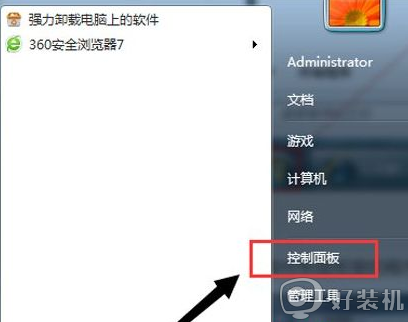
2、选择控制面板里的程序功能选项。
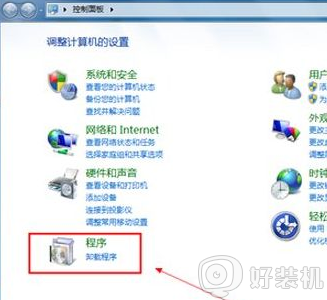
3、在打开的程序面板中,点击打开或关闭Windows功能。
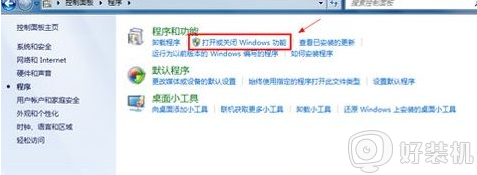
4、取消勾选Internet Explorer 8 前面的小勾。
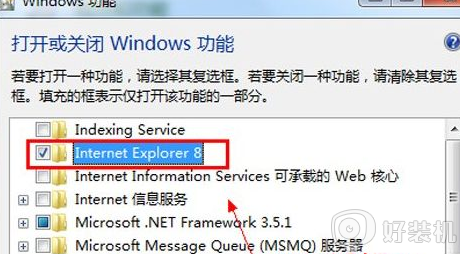
5、在取消勾选的时候,系统会自动弹出窗口会提示关闭Internet Explorer 8可能影响计算机上安装的其他Windows功能和程序。包括默认设置,你想继续吗?这时点击是按钮。
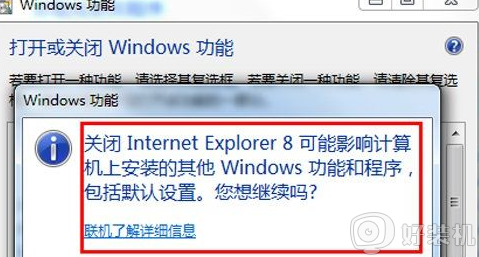
6、然后单击确定按钮,执行卸载IE8的操作。
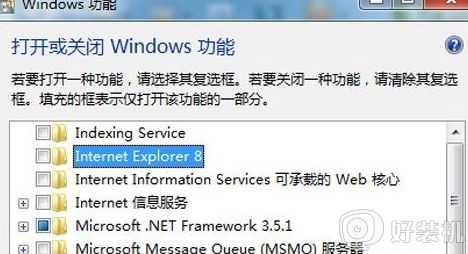
7、卸载完成之后系统会提示要你重新启动计算机,点击立即重新启动即可。需要提示的重新启动电脑之后就完成了对IE8的卸载,停用了微软系统内置的IE浏览器后会造成某些软件不能使用。出现这种情况,只需要将IE浏览器重新安装,回到步骤4,点击勾选Internet Explorer 8 前面的小勾即可。
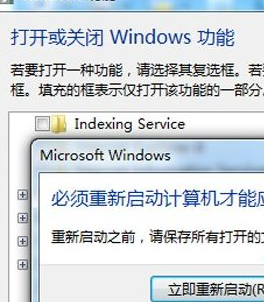
关于win7怎么卸载ie8浏览器就给大家讲解到这边了,还不知道如何卸载的用户们可以尝试上面的方法步骤来进行卸载,相信可以帮助到大家。
win7卸载ie8的方法 win7怎么卸载ie8浏览器相关教程
- 怎么样把win7ie11降到ie8 win7快速把ie11降到ie8浏览器的方法
- ie8浏览器win7可以装吗 win7系统怎么安装ie8浏览器
- win7系统ie11怎么降到ie8 win7系统ie11降级为ie8的方法
- win7卸载ie9的步骤 win7如何卸载ie9浏览器
- 怎么卸载win7自带的ie浏览器 windows7如何卸载ie浏览器
- win7如何卸载自带的ie9浏览器 win7快速卸载ie9浏览器的方法
- win7ie怎么卸载 win7系统彻底删除ie浏览器的操作方法
- win7彻底卸载ie11的方法 win7如何卸载ie11浏览器
- win7系统ie11怎么降到ie8 win7如何把ie11降到ie8
- win7怎样把ie9浏览器卸载干净 win7彻底ie9浏览器的完美方法
- win7怎么区分固态硬盘和机械硬盘 win7如何看电脑是机械硬盘还是固态硬盘
- win7怎么取消备份?win7关闭自动备份功能的方法
- win7禁用的网络连接怎么恢复 win7禁用的网络如何重新启用
- win7禁用驱动数字签名设置方法 win7怎样禁用驱动程序数字签名
- win7进入不了安全模式怎么办 win7电脑不能进入安全模式解决方法
- 如何看win7是多少位的 查看电脑win7是多少位的方法
win7教程推荐
- 1 win7怎么让耳机和音响都有声音 win7电脑耳机和音响一起响怎么弄
- 2 win7电脑屏幕四周有黑边框怎么办 win7电脑屏幕显示不全怎么调节
- 3 win7怎么设开机密码?win7设置开机密码的步骤
- 4 win7背景黑色无法更换主题怎么办 win7系统主题黑色的变不了解决方法
- 5 手机投屏到电脑WIN7的方法 手机如何投屏到电脑win7
- 6 win7定时关机在哪里设置电脑 win7台式电脑如何定时关机设置
- 7 win7怎么设置共享打印机 win7电脑如何设置打印机共享
- 8 win7电脑时钟怎么自动调整 win7电脑时间设置自动更新方法
- 9 win7怎么升级ie浏览器的版本?win7系统如何升级ie浏览器
- 10 win7笔记本搜索不到任何wifi网络怎么办 笔记本win7搜索不到wifi信号处理方法
